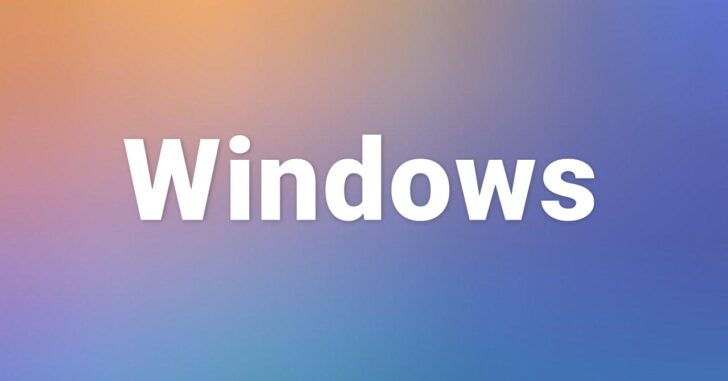
Windowsには、Windowsマシンを遠隔から画面共有や遠隔操作したりしてサポートする機能として、古くから「リモートアシスタンス」という機能が搭載されており、デフォルトで有効化されていますが、最近ではクイックアシストと呼ばれる代替機能が使えるようになり、リモートアシスタンスを使う機会はほとんどなくなったのではないでしょうか。
そこでここではWindows 11で、システムの詳細設定画面からやコマンド操作でリモートアシスタンス機能を無効化する方法を解説します。
目次
リモートアシスタンスとは
Windowsマシンを遠隔から画面共有や遠隔操作したりしてサポートする機能として、Windowsには古くから「リモートアシスタンス」という機能が搭載されており、デフォルトで有効化されています。
リモートアシスタンスは、ローカルネットワーク環境では有用な機能ですが、リモートデスクトップと同じRDPと呼ばれるプロトコルが利用されており、インターネット経由で利用するにはポート開放が必要になるなど事前準備が面倒なため、インターネット経由でのサポートが必要が場面ではリモートアシスタンスよりサードパーティーのリモート接続ツールが使われるのが一般的です。
また、Windows 10や11からは、クイックアシストと呼ばれるリモートサポートアプリが提供されるようになり、煩わしい事前設定が不要でインターネット経由で手軽に利用できるようになったため、遠隔からのサポートツールとしてリモートアシスタンスを利用する機会はほとんどなくなったという印象です。
システムの詳細設定から無効化する
システムの詳細設定画面からリモートアシスタンスを無効化する手順は、次のとおりです。
Windowsの「設定」から「システム」>「バージョン情報」で「デバイスの仕様」の関連リンクにある「システムの詳細設定」をクリックします。
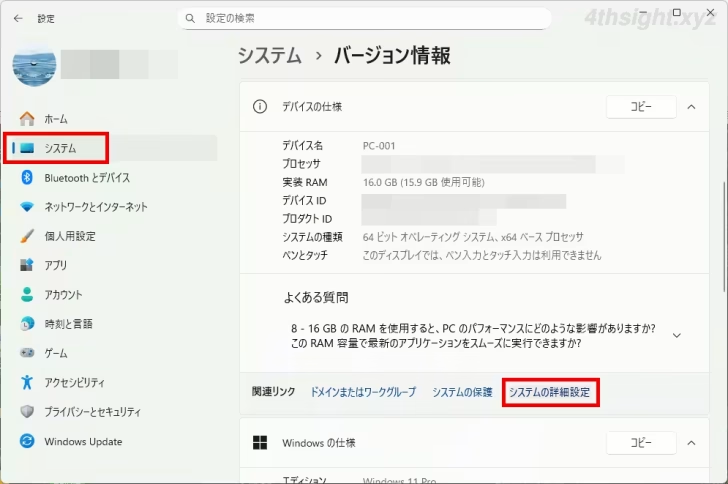
システムの詳細設定画面が表示されるので「リモート」タブを選択してから、リモートアシスタンス欄の「このコンピューターへのリモートアシスタンス接続を許可する」のチェックを外して「OK」をクリックします。
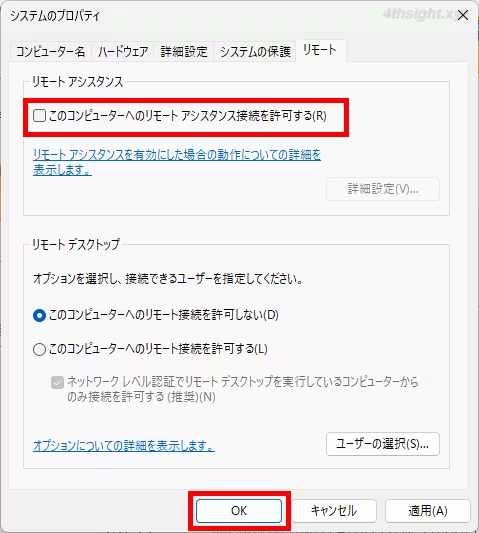
以上で、リモートアシスタンス機能が無効化されます。
なお、システムの詳細設定のリモートタブ画面を最速で開きたいときは、ファイルを指定して実行から「systempropertiesremote」と入力してエンターキーを押すことで、システムの詳細設定のリモートタブ画面を直接開けます。
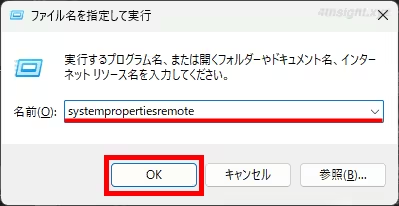
コマンド操作で無効化する
コマンド操作でリモートアシスタンスを無効化する手順は、次のとおりです。
管理者としてターミナル(コマンドプロンプトまたはPowerShell)を起動して、以下のコマンドを実行します。
> reg add "HKEY_LOCAL_MACHINE\SYSTEM\CurrentControlSet\Control\Remote Assistance" /v fAllowToGetHelp /t REG_DWORD /d 0 /fコマンド実行後「この操作を正常に完了しました。」と表示されれば設定完了で、リモートアシスタンス機能が無効化されます。
